Настройка будильника на часах HUAWEI
Применимые продукты:
Honor Watch Magic,HUAWEI WATCH GT 2e,HUAWEI WATCH GT 3(42mm elgant leather strap、46mm active、huawei watch gt3 42mm elgant milanese strap、46mm elite、42mm active),HUAWEI WATCH GT,HONOR Watch GS Pro,HUAWEI WATCH GT 2(42mm sport(diana-b19p)、42mm elegant、42mm sport(diana-b19s)、46mm sport(latona-b19p)、46mm classic、46mm sport(latona-b19s)、46mm elite、42mm classic),HUAWEI WATCH GT 2 Pro,HUAWEI WATCH GT Runner(black、grey),HUAWEI WATCH GT 3 Pro,PORSCHE DESIGN | HUAWEI WATCH GT 2,HONOR MagicWatch 2
Применимые продукты:
| Настройка будильника на часах HUAWEI |
Вы можете установить умный будильник или напоминание о событии в приложении Huawei Health (Здоровье). Умный будильник разбудит вас заранее в установленное время, только если вы не находитесь в фазе глубокого сна. Напоминания о событиях срабатывают в установленное вами время. Если вы настроили название и время для напоминания о событии, при срабатывании будильника на экране часов отобразится соответствующая метка. Если название не настроено, на экране отобразится только время.
Настройка будильника на устройстве
- Откройте список приложений, выберите приложение Будильник и нажмите на значок
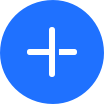 или
или 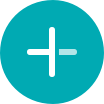 , чтобы добавить будильник.
, чтобы добавить будильник. - Задайте время срабатывания сигнала и цикл повтора, а затем нажмите OK. Если вы не настроите цикл повтора, будильник по умолчанию сработает один раз.
- Выберите будильник, чтобы удалить его или изменить время срабатывания сигнала и цикл повтора. Удалить можно только напоминания о событиях.
Настройка будильника с помощью приложения Huawei Health (Здоровье)
Умный будильник:
Если опция Умный будильник не отображается в приложении Huawei Health (Здоровье), значит, ваше устройство не поддерживает эту функцию.
- Откройте приложение Huawei Health (Здоровье), перейдите в раздел Устройства, выберите имя вашего устройства, а затем перейдите в раздел .
- Настройте время срабатывания сигнала, время, за которое он может начать вас будить, и цикл повтора.
- Если вы используете устройство на базе Android или HarmonyOS, нажмите на значок √ в правом верхнем углу экрана. Если вы используете устройство на базе iOS, выберите опцию Сохранить.
- Вернитесь на рабочий экран и проведите вниз по экрану, чтобы синхронизировать настройки будильника с часами.
- Выберите будильник, чтобы изменить время срабатывания сигнала, время, за которое он может начать вас будить, и цикл повтора.
Напоминания о событиях:
- Откройте приложение Huawei Health (Здоровье), выберите раздел Устройства, выберите имя вашего устройства, а затем перейдите в раздел .
- Выберите опцию Добавить, чтобы задать время срабатывания сигнала, название и цикл повтора.
- Если вы используете устройство на базе Android или HarmonyOS, нажмите на значок √ в правом верхнем углу экрана. Если вы используете устройство на базе iOS, выберите опцию Сохранить.
- Вернитесь на рабочий экран и проведите вниз по экрану, чтобы синхронизировать настройки будильника с часами.
- Нажмите на будильник, чтобы изменить его имя, время срабатывания сигнала и цикл повтора.
- Если вы не настроите цикл повтора, будильник по умолчанию сработает один раз.
- Будильники, настроенные на мобильном устройстве (телефоны), автоматически синхронизируются с часами, когда часы подключены к вашему устройству. Процесс синхронизации нельзя отменить.
Спасибо за ваш отзыв.



